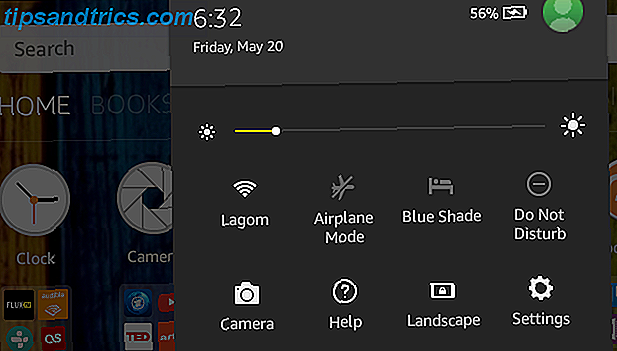Vaner. Vi har alle dem. Men er de gode eller dårlige?
Har du vane med at IKKE gemme dine filer på flere steder eller rense alle de gamle ting? Hvad med de opdateringspåmindelser, har du vane med at ignorere dem?
Gode vaner kan lyde som sund fornuft, men når det kommer ned til at gøre dem, vælger vi det ikke. Det meste af tiden er det ikke fordi vi er ligeglade, men vi tror, at det er for meget arbejde, eller måske forstår vi ikke betydningen af opgaven.
Jeg har lagt ud de vigtige vaner, du har brug for for at få den bedste Windows-oplevelse muligt. Og med Windows 10 kommer snart ud Når Windows 10 kommer ud, hvordan kan du få det, og hvad sker der med den tekniske forhåndsvisning? Hvornår kommer Windows 10 ud, hvordan kan du få det, og hvad sker der med den tekniske forhåndsvisning? Windows 10 kommer snart. Stadig forvirret om, hvordan opgraderingen vil fungere og undre sig over tidslinjen? Vi har nogle svar, selvom flere spørgsmål forbliver. Læs mere, det ville være en god tid at skabe nye og børste op på ting, du måske er blevet lidt laks i.
Opdater, opdater, opdater
Windows opdatering
Først og fremmest lad os få de mest basale vaner ud af vejen. Vi er alle skyldige i ikke at opdatere. Uanset om det er Windows-opdateringer, driveropdateringer eller softwareopdateringer, kan de virke som en gener - "Jeg skal opdatere igen? Men det gjorde jeg lige den anden dag! "
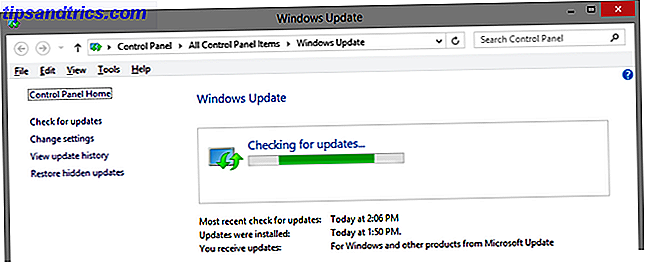
Du kan komme over for et par forskellige scenarier. Den ene er, at du er helt uvidende om behovet for at opdatere 3 Grunde til, at du skulle køre De nyeste Windows-sikkerhedsrettelser og opdateringer 3 Grunde til, at du skulle køre De nyeste Windows-sikkerhedsrettigheder og opdateringer Koden, der udgør Windows-operativsystemet, indeholder sikkerhedsløshuller, fejl, inkompatibiliteter eller forældede softwareelementer. Kort sagt, Windows er ikke perfekt, det ved vi alle sammen. Sikkerhedsrettelser og opdateringer løser sårbarhederne ... Læs mere eller hvordan du opdaterer. En anden er, at du ikke er opmærksom på, at opdateringer er til stede, og at din assistance skal udfyldes. Og endelig er du apatisk og er ligeglad, da din computer har arbejdet "bare fint" hidtil uden dem.
Dette sidste scenario kan ofte udløses af en mislykket opdatering Når Windows Update mislykkes, er det sådan, hvordan du løser det, når Windows Update mislykkes, er det sådan, hvordan du løser det Har en Windows Update styrt dit system? Her er en hurtig liste over fejlfindingstrin, der hjælper dig med at gendanne Windows til en funktionsstatus. Læs mere, at du ikke har kunnet løse fejlfinding. Dette er måske den mest frustrerende, fordi du vil løse problemet, men det kan det ikke. Der er dog mange ting, du kan gøre for at gøre Windows Update mindre irriterende. Fix Windows Update og gør det mindre irriterende uden kompromisløs sikkerhed. Fix Windows Update og gør det mindre irriterende uden kompromis. Windows Update kan være en gener. Her kan du beskytte dig mod irritationer uden at gå på kompromis med sikkerheden. Læs mere .
Vi kommer ikke til at få super dybde her, fordi vi allerede har dækket meget af dette (se vores artikel om alt hvad du behøver at vide om Windows Update Windows Update: Alt du behøver at vide Windows Update: Alt du behøver at vide er Windows Update er aktiveret på din pc? Windows Update beskytter dig mod sikkerhedsproblemer ved at holde Windows, Internet Explorer og Microsoft Office up-to-date med de nyeste sikkerhedsrettelser og fejlrettelser. Læs mere). Hvis du ikke er sikker på, hvordan din computer opdateres, skal du bare søge "Windows Update", starte den og se, om der er nye vigtige eller valgfrie opdateringer. Hvis du ikke er sikker på, om du nogensinde skal installere en opdatering, skal du foretage en hurtig søgning online for at se, om der er nogen konsekvenser ved at installere opdateringen.

Bemærk, at i Windows 10 vil du ikke have meget kontrol over Windows Update, og opdateringer vil ikke være valgfrie. Windows 10 Upgrade - Gratis betyder ikke, at det ikke koster noget. Windows 10 Upgrade - gratis betyder ikke, at det har vundet ' t koste noget Der er en fangst til den gratis Windows 10 opgradering. Microsoft forstår sin publikum alt for godt; de er mere tilbøjelige til at betale for friheden til kontrol, snarere end for ekstra funktioner. Læs mere . På den lyse side betyder det, at dit system altid vil være opdateret Fordele og ulemper ved tvungne opdateringer i Windows 10 Fordele og ulemper ved tvungne opdateringer i Windows 10-opdateringer vil ændre sig i Windows 10. Lige nu kan du vælge og vælge. Windows 10 vil dog tvinge opdateringer til dig. Det har fordele, som forbedret sikkerhed, men det kan også gå galt. Hvad mere er ... Læs mere.
Driver opdatering
Opdatering af drivere er ikke en daglig opgave, men det er noget, du burde være i tråd med. Vi har udgivet en nylig vejledning om at finde og erstatte forældede Windows-drivere Sådan finder du og erstatter forældede Windows-drivere Sådan finder du og erstatter forældede Windows-drivere Din drivere kan være forældet og skal opdateres, men hvordan skal du vide? Først må du ikke rette det, hvis det ikke er blækket! Hvis drivere har brug for opdatering, er der dog dine muligheder. Læs mere . Det går ind i, hvordan man bruger værktøjerne på din computer og tredjeparts software til at sikre, at du har de mest opdaterede drivere.

Software opdatering
Softwareopdateringer, specielt tredjeparts software, er en anden stor, der ofte går ubemærket. Nogle software vil automatisk bede dig om eller i det mindste have en funktion til at kontrollere nye opdateringer, selv om du stadig skal være opmærksom og opmærksom på at opdatere dem. Anden software efterlader det i dine hænder at søge online for en nylig opdatering. Det kan imidlertid være besværligt at opdatere så mange programmer manuelt.

En stor mulighed er Ninite.com. Det ses for det meste som en bulk software installation Sådan installeres og afinstalleres Windows-programmer i bulk Sådan installeres og afinstalleres Windows-programmer i bulk En masseinstallatør eller afinstallerer kan spare dig masser af tid. Husk sidste gang du opretter en ny computer? Vi skal lære dig, hvordan du gør disse opgaver i et øjeblik. Læs mere hjemmeside, men kan lige så nemt bruges til at opdatere din aktuelt installerede software. Bare tjek boksen af de programmer, du ved, du har, og kør installationsprogrammet. Hvis nogen af disse programmer er forældede, overskriver den nyeste softwareversion den nuværende.

Den metode, jeg oftest bruger, er FileHippo.com's App Manager, som scanner din computer til enhver forældet software. FileHippo har en stor database med gratis og kommerciel tredjeparts software og bør dække de fleste af de programmer, du har installeret.

Indstilling af påmindelser for at tjekke for opdateringer ved hjælp af et betinget værktøj som IFTTT Sådan sikrer du dig aldrig glemmer en opgave igen Sådan skal du være sikker på, at du aldrig glemmer en opgave igen Du er en organiseret person. Du tilføjer altid kommende begivenheder til din kalender, og du har et anstændigt mærkningssystem i Gmail. Men du har brug for en smule automatisering for at få dem til din opgaveliste. Læs mere, en noteapp som Google Keep Google Keep for Chrome: Din in-browser løsning til hurtig bemærkning - At tage Google Keep for Chrome: Din in-browser løsning til hurtig notering Hvad tager du af Google Keep? Google Keep udmærker sig ved at være et usædvanligt nyttigt notesblok, der giver dig mulighed for hurtigt at tilføje noter. Læs mere, Windows Task Scheduler 4 Boring opgaver, du kan automatisere med Windows Task Scheduler 4 Boring opgaver, du kan automatisere med Windows Task Scheduler Din tid er for værdifuld til at blive spildt med gentagne opgaver. Lad os vise dig, hvordan man automatiserer og planlægger opgaver. Vi har også nogle få gode eksempler. Læs mere, eller en task management-app kan også hjælpe. Endelig er Secunia PSI en anden gratis løsning, som vi tidligere har anbefalet.
Opsætning af automatiske sikkerhedskopier
Vi hører altid om sikkerhedskopiering. Men er det blevet så konstant, at vi ignorerer det? Spørg dig selv: "Hvis min computer, telefon, tablet og andre enheder alle blev ødelagt med det samme, ville jeg stadig have alt?" Er det gemt på eksterne harddiske og i skyen? Har du flere sikkerhedskopier eller blot en backup af alt?
Jeg stiller disse spørgsmål som en person, der er skyldig i ikke konsekvent at sikkerhedskopiere eller sætte den af for senere. Det kan være let at tro, at du er undtagelsen, men hvornår blev sidste gang alle dine vigtige filer, videoer, billeder og andre oplysninger sikkert gemt væk?
Nøglen til at sikre dette sker regelmæssigt, hvor der oprettes automatiske sikkerhedskopier, både til skyen og til en ekstern harddisk. Med hvert nyt operativsystem har Windows gjort fremskridt med at gøre sikkerhedskopiering lettere og hurtigere med funktioner som automatisk filhistorik i Windows 8 Vidste du, at Windows 8 har en indbygget tidskopiback? Vidste du, at Windows 8 har en indbygget maskine backup? Vi glemmer undertiden med alt fokus på Windows 8s nye "Moderne" interface, men Windows 8 har en række fantastiske desktop forbedringer. En af dem er File History, en indbygget backupfunktion, der fungerer ... Læs mere, sammenlignelig med Apples Time Machine.

Derudover er OneDrive et godt værktøj Sådan bruges du din 15 GB gratis OneDrive-opbevaring Sådan bruges du din 15 GB gratis OneDrive-opbevaring OneDrive giver dig en sund dosis cloud-opbevaring gratis. Lad os tage et kig på, hvad du kan gøre med det. Læs mere, og vi har dækket nogle måder, du kan tilpasse og forbedre det i Windows 8.1 5 Smart måder til at tilpasse og forbedre OneDrive i Windows 8.1 5 Smarte måder at tilpasse og forbedre OneDrive i Windows 8.1 OneDrive kan være en velsignelse eller en forbandelse. Det er dybt integreret i Windows 8.1. Du vil enten gerne få mest muligt ud af det eller deaktivere det helt. Vi kan hjælpe med begge. Læs mere . Du behøver ikke tredjeparts software til at sikkerhedskopiere dine filer, da der er mange gratis filsynkronisering og backuptricks til rådighed i Windows selv 4 Gratis File Sync & Backup Tricks til rådighed i Windows 4 Gratis filsynkronisering og backuptrimmer tilgængelige i Windows Du ' Jeg har hørt det en million gange: Det er vigtigt at sikkerhedskopiere dine filer. Brug af cloud storage-tjenester som Dropbox eller OneDrive, kan du lave en backup gratis uden at skulle købe ny hardware. Læs mere . Men hvis du vil have brug for ikke-Microsoft-værktøjer, skal du tjekke nogle af de gratis og betalte programmer, vi anbefaler i vores vejledning til de 6 sikreste måder at sikkerhedskopiere og gendanne dine filer i Windows 7 og 8 6 Sikkereste måder at sikkerhedskopiere & Gendan dine filer i Windows 7 & 8 6 Sikkereste måder at sikkerhedskopiere og gendanne dine filer i Windows 7 & 8 Nu er vi sikker på at du har læst rådene igen og igen: Alle skal sikkerhedskopiere deres filer. Men at beslutte at sikkerhedskopiere dine filer er kun en del af processen. Der er så mange ... Læs mere.
Se hvad du downloader

Dette er ikke et Windows-eneste tip. Dette gælder uanset hvilket operativsystem du bruger. Betalt software betyder ikke, at det nødvendigvis er god software på dagens internet. Og bare fordi nogen anbefaler et gratis program, betyder det ikke, at det er klart af bloatware-vi kommer til det lidt. Sørg altid for at lave din egen forskning på programmer Sådan gør du din forskning, før du downloader gratis software Sådan gør du din forskning, før du downloader gratis software Før du downloader et gratis program, skal du være sikker på, at det er troværdigt. Det afgørende, om en download er sikker, er en grundlæggende færdighed, men en har brug for - især på Windows. Brug disse tips for at sikre dig ... Læs mere før du downloader dem.
At få software fra en troværdig kilde er afgørende. MakeUseOf har en stor fortegnelse over testet software, vi anbefaler den bedste Windows-software Den bedste Windows-software Windows svømmer i et hav af gratis applikationer. Hvilke kan du stole på, og hvilke er de bedste? Hvis du er usikker eller har brug for at løse en bestemt opgave, skal du se denne liste. Læs mere . Andre gode steder at downloade fra er de førnævnte FileHippo.com og Ninite.com.
Derudover skal du altid være skeptisk til e-mail-vedhæftede filer Sådan Spot En Farlig E-mail Vedhæftning Sådan Spot En Farlig Email Vedhæftning E-mails kan være farlige. Læsning af indholdet af en e-mail skal være sikkert, hvis du har de nyeste sikkerhedsrettelser, men e-mail-bilag kan være skadelige. Kig efter de fælles advarselsskilte. Læs mere, annoncer, popup-vinduer og andre potentielt skadelige kilder til ondsindede filer Lad os sætte et stop for pop-up-browserannoncer én gang for alle! Lad os sætte en stopper for pop-up-browserannoncer én gang for alle! Pop-ups kan fange dig vagt, og hvis du ikke er forsigtig, kan de skabe problemer. Lær hvordan man undgår dem, og hvordan man håndterer dem, hvis de kommer op. Læs mere .
Vær opmærksom ved installation af software
I lighed med at se hvad du downloader, er det vigtigt ikke løbende at klikke på Næste, mens du installerer et program uden hensyn til, hvad du klikker på "Næste" til. Ved at klikke på Næste accepterer du og siger "ja" til hvad der er i det vindue. Sådan slutter du med tilfældige programmer, browser værktøjslinjer og andet junk på din computer, som du ikke har nogen idé om, hvad det er eller hvordan det kom.
Jeg har deltaget i denne praksis i utallige artikler, fordi det stadig er sådan en udbredt dårlig vane. For mere information henvises der til den enkle tjekliste for sikker installation af fri software. En simpel tjekliste for sikker installation af fri software uden alt uønsket En simpel tjekliste for sikker installation af fri software uden alt det uønskede billede dette - du har netop fundet denne fantastiske gratis software, du er stoked om på grund af alt hvad det kan gøre for dig, men når du installerer det, opdager du at det er pakket ... Læs mere.

Du har muligvis ikke installeret nogle af denne junk software selv, og det er det, vi kalder bloatware. Det bliver pakket med din nye computer og kan være forvirrende, om du har brug for det eller ej. Det gør du ikke. Se vores guide til fjernelse af bloatware fra din nye computer Sådan fjerner du Bloatware og undgår det på nye bærbare computere Sådan fjerner du Bloatware og undgå det på nye bærbare computere Træt af software, du aldrig ville have brug for at bruge din bærbare computer? S ressourcer? Din computer er ikke ledig annonceplads. Sådan fjerner du bloatware. Læs mere . En god afhentning fra den pågældende artikel er at "læse salget" og bruge lidt flere penge.
For at afinstallere software anbefaler vi stærkt de gratis tredjepartsværktøjer, GeekUninstaller (vores GeekUninstaller review) GeekUninstaller vil afinstallere programmer du troede du kunne ikke [Windows] GeekUninstaller vil afinstallere programmer du troede du kunne ikke [Windows] Når det kommer til tredje -party afinstallation software, alle kender til Revo. Det anses ofte for at være toppen af den klasse. Der findes dog mange alternativer, og det er dejligt at tilbyde MUO-publikum et valg .... Læs mere og skal jeg fjerne det? (vores bør jeg fjerne det? review vide, hvilken software der skal afinstalleres med, skal jeg fjerne det? vide, hvilken software der skal afinstalleres med, skal jeg fjerne det? her på makeupof har vi udgivet mange artikler, der gennemgår og fremhæver software, der giver dig mulighed for helt og afinstallere programmer fra dit system. Et problem, som mange af jer løber ind, er ikke at vide, hvilke ... Læs mere).
Indstil gendannelsespoint

Gendan punkter er afgørende for enhver tid, du installerer nye opdateringer, programmer eller gør systemændringer til din computer. Skulle noget gå galt, er det ekstremt nyttigt at kunne vende tilbage til den sidste kendte arbejdstilstand. Og jo før dette genoprettelsespunkt er blevet gjort, desto bedre.
Vi har udgivet en grundig vejledning om alt, hvad du behøver at vide om gendannelsespunkter Hvad du behøver at vide om Windows Systemgendannelse Hvad du skal vide om Windows System Restore Forestil dig de problemer, du kunne finde dig selv i, hvis dit system mislykkedes! Funktionen Windows Systemgendannelse kunne gemme din røv. Denne artikel forklarer, hvordan du opretter og bruger Windows-gendannelsespunkter. Læs mere - hvad de er, hvordan man laver dem, og hvorfor du skal bruge dem. For dem af jer, der bruger Windows 8, er det ikke en dårlig ide at kende forskellen mellem systemopdatering, nulstilling og gendannelse. Skal du opdatere, nulstille, gendanne eller geninstallere Windows? Skal du opdatere, nulstille, gendanne eller geninstallere Windows? Har du nogensinde ønsket at nulstille Windows 7 uden at miste personlige data? Mellem en fabriks nulstilling og en geninstallation var det hårdt. Siden Windows 8 har vi to nye muligheder: Opdater og Nulstil. Hvilken er rigtig ... Læs mere.
Brug en ikke-administreret brugerkonto til daglige opgaver

Dette er noget, jeg har gjort sig skyldig i ikke at gøre. Som en "tech fyr" vil jeg have mest kontrol over mit system, og måske har du det samme. Men hvis du bruger din hovedkonto med forhøjede administrative rettigheder, kan det resultere i betydelige skader, hvis systemets sikkerhed bliver kompromitteret.
Denne sikkerhedsforanstaltning er endog relevant med de nye Microsoft-konti 5 Sikkerhedstips, der skal overvejes, når du bruger en Microsoft-konto 5 Sikkerhedstips, der skal overvejes, når du bruger en Microsoft-konto Du kan ikke bruge meget af den nye Windows 8-brugergrænseflade uden en Microsoft-konto. Kontoen du logger ind på din computer er nu en online-konto. Dette rejser sikkerhedsproblemer. Læs mere . Det er bedre at være sikker end undskyld. Opret en anden brugerkonto Løs Windows-problemer ved at oprette en ny brugerkonto Løs Windows-problemer ved at oprette en ny brugerkonto Har du fejlfinding af et Windows-problem uden brug? Oprettelse af en ny brugerkonto kan være din sidste udvej. Det er vanskeligt, men vi viser dig, hvordan du gør det rigtigt. Læs mere med administratorrettigheder og reducer din primære konto til en standardkonto. Nu kan du få det bedste fra begge verdener med bedre Windows-sikkerhed Fem tips til styring af din sikkerhed i Windows 8.1 Fem tip til styring af din sikkerhed i Windows 8.1 Læs mere uden at opgive kontrol.
Dump unødvendige vedligeholdelsesværktøjer
Registry Cleaners

Jeg har lyst til, at vi endelig begynder at overvinde den måde at tænke på, at vi skal rense registreringsdatabasen og defragtere harddiske. Vi er vores egen fjende i denne, da mange af os, der først anbefalede værktøjer til registrering af registreringsdatabasen, nu har sagt i årevis, at de ikke er så gode, som vi oprindeligt tænkte ved at bruge Registry Cleaner: Er det virkelig en forskel? Brug Registry Cleaner: Er det virkelig en forskel? Annoncer til registreringsdatabasen rengøringsmidler er over hele internettet. Der er en hel industri derude bøjet på overbevisende uerfarne computerbrugere, at deres registreringsdatabase skal fastsættes, og at for ti nemme betalinger på $ 29, 95, deres ... Læs mere. Så stop med at købe i deres hype. Tro ikke Hype: Registry Cleaners gør ikke Windows hurtigere. Tro ikke Hype: Registry Cleaners gør ikke Windows hurtigere. Der er blevet givet meget råd om, hvordan du holder din computer kørende, samt hvordan man retter det, når det er blevet langsomt. Vi har endda offentliggjort en Windows on Speed guide, skrevet ... Læs mere og afstå fra at bruge dem helt - de er en myte.
Jeg anbefaler at undersøge, hvad registreringsdatabasen virkelig er Hvad er Windows Registry Editor og hvordan bruger jeg det? [MakeUseOf Forklarer] Hvad er Windows Registry Editor og hvordan bruger jeg det? [MakeUseOf Forklarer] Windows-registreringsdatabasen kan være skræmmende ved første øjekast. Det er et sted, hvor strømbrugere kan ændre et bredt udvalg af indstillinger, der ikke udsættes andre steder. Hvis du søger efter, hvordan du ændrer noget i ... Læs mere, hvilket er et skræmmende sted. Jeg tror, at efter at du har opdaget det, vil du være mere tøvende end at lade ethvert program få adgang til din computers hjerne.

Diskdefragmenteringsprogrammer
Du har heller ikke brug for diskdefragmentorer fra tredjepart, især hvis du kører Windows 7 eller nyere. Standard disk defrag værktøjet fungerer fint. Også alle Windows-operativsystemer fra 7 up-up defragmenter automatisk, så du bør ikke engang bekymre dig.
Hvis du oplever at fragmentering overstiger 10%, kan du køre en manuel scanning. Defragging for ofte 7 Almindelige computerfejl du kan undgå 7 Almindelige computerfejl du kan undgå Ingen er perfekt. På trods af alle de råd, der er tilgængelige online, gør mange af os dumme fejl. Vil du ikke blive fanget som en computer noob? Se denne liste over almindelige slip-ups for at undgå. Læs mere, men helt sikkert falder ind i en af de mange måder, vi kan overzealously rengøre vores computere 5 måder Overdriven rengøring kan bryde Windows 5 måder Overdriven rengøring kan ødelægge Windows Det er let at gå overbord med rengøring af din pc. Når du renser din pc, skal du være sikker på, at du ved hvad du kommer ind i - det er let at bryde noget. Læs mere, i sidste ende bryde dem.
Bemærk, at solid state drives (SSD'er) ikke bør defragges Topværktøjer til styring og vedligeholdelse af SSD-topværktøjer til styring og vedligeholdelse af SSD'en Har din SSD startet Usain Bolt hurtigt, men nu limper sammen? Du kan piske dit drev tilbage i form ved hjælp af en håndfuld værktøjssæt og optimeringssoftware, men du må være opmærksom på: Nogle SSD-optimeringssoftware ... Læs mere!
Ryd op gamle, irrelevante og Temp filer

Hvad hjælper computeren til at køre jævnligt Brug denne pc-renseprogramvare til at holde Windows kørende smidigt Brug denne pc-renseprogramvare til at holde Windows kører smidigt Overdrivende PC-rensning kan bryde ting, men en del rengøring hjælper dig med at frigøre plads og holde systemet kørende hurtigt . Læs mere fjerner gamle, ubrugelige filer. Disse kan være dubletter, midlertidige eller bare filer, du ikke længere har brug for. Brug af et program som CCleaner (vores CCleaner-gennemgang Det bedste Windows-rengøringsværktøj får en diskanalysator Det bedste Windows-rengøringsværktøj får en diskanalysator Du kan nu rense crap mere effektivt med CCleaner v5. Den nye diskanalysatorfunktion afslører, hvilke filer der er hårdt plads. Se, hvordan det supplerer CCleansers dokumenterede værktøj til at fjerne værktøj. Læs mere) at scanne efter disse kan være nyttige. Derudover kan du finde ud af, hvad der er på din harddisk, der optager mest plads. 6 måder at frigøre plads på din Windows-computer 6 måder at frigøre plads på din Windows Computer Clutter kan være en stor nedgang i produktiviteten. Over tid går filer væk, programmer går ubrugt, og pludselig er din engang rummelige harddisk pakket med ubrugelige ting, og du skal rydde den op .... Læs mere, så du kan slanke ned disse områder, kan gøres med et værktøj kaldet WinDirStat (vores WinDirStat review Behov for en diskoprydning? Visualisere, hvad der tager plads på din Windows-pc, kræver en diskoprydning? Visualiser hvad der tager plads på din Windows-pc Åh trykket, når du løber tør for diskplads. ? Den hurtigste måde at finde junk filer på er at bruge et værktøj, der hjælper dig med at visualisere systemets filstruktur. Læs mere).

Dette kan virke overvældende, men mange af de ting, du kan gøre for at rydde op på din harddisk, kan tage 10 minutter eller mindre. Go Clean Your Hard Drive: 5 ting du kan gøre om 10 minutter eller mindre. Go Clean Your Hard Drive: 5 Things You Kan gøre i 10 minutter eller mindre Rengøring din harddisk er næsten lige så sjov som det lyder, men hvad hvis du kunne gøre en reel forskel på så lidt som ti minutter? Læs mere .
SIDE BEMÆRK: Fjernelse af midlertidige filer, som f.eks. Cookies, kan for ofte have negative virkninger, da computeren bruger dem til at fremskynde processer. Men generelt, hvis du bemærker, at din computer er træg. Sådan reelt fremskynder din computer - Fælles myter og hvad der skal gøres i stedet Sådan reelt fremskynder din computer - Fælles myter og hvad skal man gøre i stedet for at lide fra en langsom computer? Du ved måske ikke hvorfor, og måske forsøger du at rette det på alle de forkerte måder. Lad os hjælpe dig med tips til en reel hastighedsforøgelse. Læs mere, se, hvor meget plads der er tilbage på harddisken. Det kan være nødvendigt at gøre noget ukrudt og omorganisering af filer.
Start Administrer dine filer bedre

Tale om at omorganisere filer, start med at administrere dine filer bedre! Stop med at bruge tid på at kigge efter, hvor du stuvede det pågældende dokument eller billede.

Oprydning af dit skrivebord Sådan rydder du op til dit Windows-skrivebord En gang for alle Sådan rydder du op til din Windows-skrivebord En gang for alle Clutter er mere skadelig, end du er klar over. Et ryddeligt Windows-skrivebord gør det lettere at finde, er mere glædeligt at se på og reducerer stress. Vi viser dig, hvordan du får dit skrivebord i rækkefølge. Læs mere, lav et filhåndteringssystem Oprettelse af ordre fra kaos: 9 gode ideer til styring af dine datafiler Oprettelse af ordre fra kaos: 9 gode ideer til styring af dine datafiler Det er frustrerende, er det ikke, når du ikke kan finde den fil? Når du har søgt hver mappe, der er tænkelig på din computer, og på en eller anden måde blev den tabt .... eller værre, slettet. Nu er der gode søgeværktøjer til Windows, der ... Læs mere, og start med at nyde fordelene ved at bruge en computer. En computer skal trods alt hjælpe dig med at gøre ting hurtigere, men det kan du ikke gøre, hvis du ikke ved, hvor noget er på!
Genstart computeren mere ofte

Det kan virke som et besvær at genstarte eller lukke computeren. Vi er i en alder af nu, og vi ønsker ikke at vente på, at den starter op. Men lejlighedsvis genstart det kan løse mange problemer Hvorfor genstarter computeren så mange problemer? Hvorfor genstarter computeren Fix så mange problemer? "Har du forsøgt at genstarte?" Det er teknisk rådgivning, der bliver kastet rundt meget, men der er en grund: det virker. Ikke kun til pc'er, men også en bred vifte af enheder. Vi forklarer hvorfor. Læs mere . Har du nogensinde bemærket, efter at din computer har været i dage og uger, at den bliver langsommere og langsommere? For ikke at nævne de opdateringer, der kræver et system genstart for at installere helt, hvilket bringer os ret tilbage til tip # 1.

Bare prøv at være mere opmærksom på at genstarte din computer oftere - du kan blive overrasket over forskellen det gør. Et godt kompromis kan være at lære at genstarte computeren som en pro 6 Tips til genstart af Windows Ligesom en Pro 6 Tips til genstart Windows Som en Pro Windows 'styrke er tilpasning, og det stopper ikke ved at lukke. Du kan afslutte din session eller genstarte dit system på forskellige måder, mange giver mere bekvemmelighed og kontrol end Start-menuen. Læs mere for at fremskynde processen og gøre den mere tilgængelig.
Hvilke gode vaner har du?
Jeg er overbevist om, at hvis du dedikerer dig selv til at integrere disse vaner i din daglige arbejdsgang, vil du have en meget bedre Windows oplevelse resten af dette år.
Nu vil jeg gerne høre fra dig: Hvilke andre vaner har du, når du bruger Windows, der gør en verden af forskel og hjælper dig med at bruge den mere produktivt? Venligst del i kommentarerne!
Billedkreditter: Young sprout via Shutterstock